【配送方法・配送料】の設定方法
配送方法・配送料
「基本設定>配送方法・配送料」
送料無料条件や、配送方法、支払方法などの組み合わせを設定します。
同一の商品種別で配送方法を複数設定した場合は、購入フローで配送業者の選択項目が表示されます。
ショップで使用する事ができる配送方法に合わせて自由に登録してください。
※「配送方法・配送料」の設定を行う前に「基本設定>支払方法」の設定を行っておく必要があります。
下記画像の赤枠部分【基本設定】のプルダウンより「配送方法・配送料」の設定を行ってください。
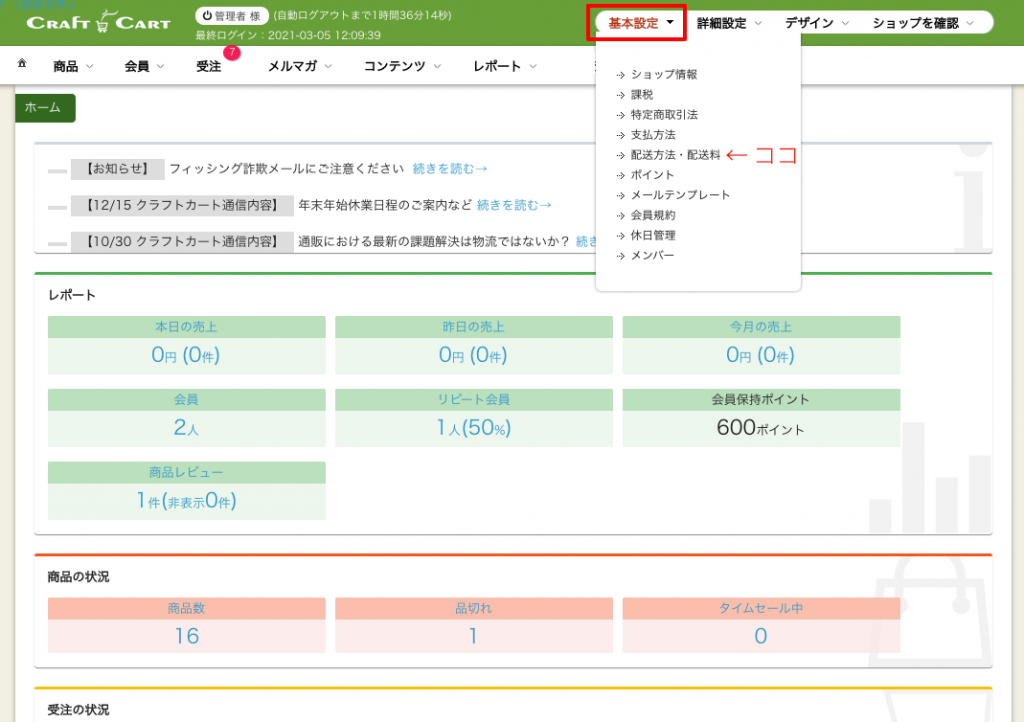
「配送方法・配送料」をクリックすると、下記の画面が表示されます。
画像赤枠の青いボタン【配送方法・配送料を新規入力】を押して設定画面を開いてください。
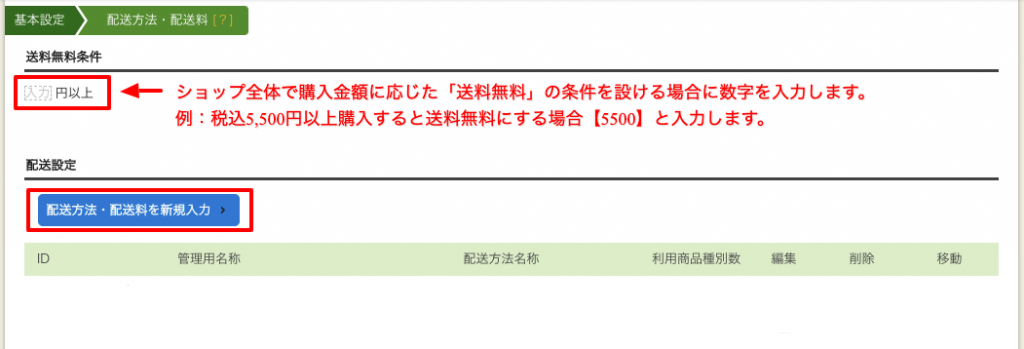
下記画像が、「配送方法・配送料」の登録・編集画面です。
「設定方法」を参考に、支払方法の設定を行ってください。
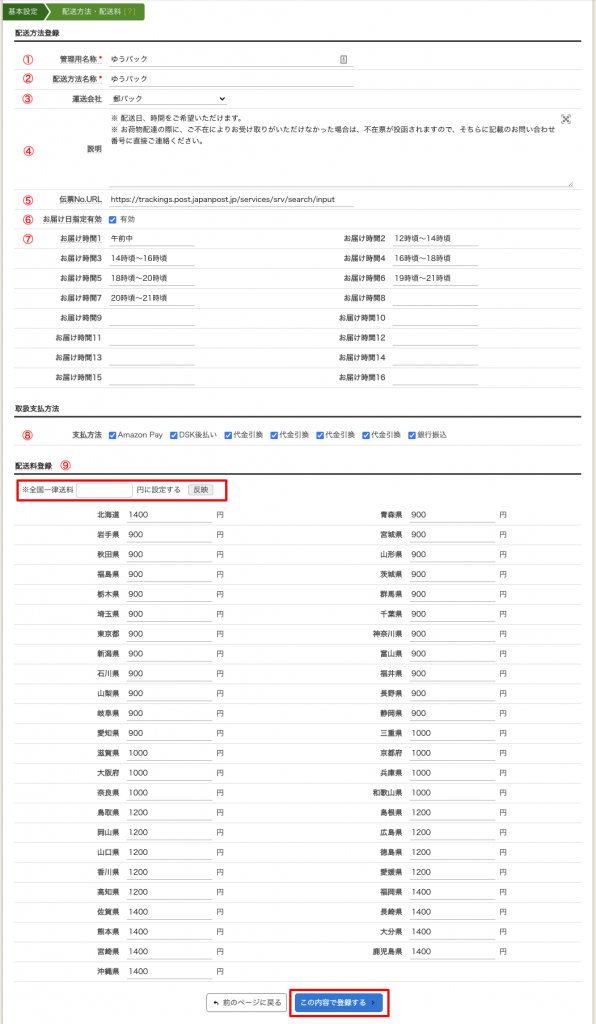
設定方法
① 管理用名称:
管理用の配送方法名称を入力してください
管理用の名称で、お客様に表示されることはありません。
管理しやすい名称を設定してください。
② 配送方法名称:
配送方法の名称を入力してください
購入フローでの「ご入力内容のご確認」画面に表示されます。
また、管理画面の各注文詳細画面の配送方法をして表示される名称です。
※同じ商品種別で複数の【配送方法】を設定した場合、購入フローの配送方法の選択指定にも表示されます。
③ 運送会社:
必要な場合のみプルダウンより、配送会社を指定してください
実際に配送する運送会社を指定する場合に設定します。
※本設定は支払方法で「スコア@後払い」「DSK後払い」の配送伝票番号自動登録に使用する設定項目です。「スコア@後払い」「DSK後払い」を使用しない場合は「未指定」のままで問題ありません。
④ 説明:
必要に応じて、配送方法についての説明文を入力してください
同じ商品種別で複数の【配送方法】を指定した場合、購入フローの配送方法の選択指定にて設定した【説明】が表示されます。
⑤ 伝票No.URL:
各配送業者のサイト内にあるお荷物追跡サービスのURL
「発送完了メール」テンプレートにタグを挿入して、表示させることができます。
「発送完了メール」に、送り状番号と配送業者の「お荷物追跡サービス」サイトのURLをメールで通知できるので、お客様が自身でお荷物の状況を確認することができます。
⑥ お届け日指定有効:
購入フローで「お届け日指定」を有効にする場合は【有効】のチェックボックスにチェックをしてください(【無効】の場合はチェックなし)
購入フローの「ご入力内容のご確認」画面で選択できる、お届け日指定を有効にするか設定できます。
【有効】の場合は、各商品情報の【発送日目安】に則ってお届け日の指定が選択できるようになります。
【無効】の場合は、お届け日の選択が【ご指定頂けません。】と表示されます。
※定期購入で扱う配送方法の場合は必ず【有効】にする必要があります。
⑦ お届け時間:
購入フローで「お届け時間」を指定できる場合にお届け時間のパターンを入力してください(指定できない場合は「空白」のまま)
購入フローの「ご入力内容のご確認」画面で選択できる時間帯指定です。
「全て空白」の場合は、お届け時間の選択が【ご指定頂けません。】と表示されます。
⑧ 支払方法:
登録する配送方法で、扱える支払方法のチェックボックスにチェックをしてください(複数選択可)
「基本設定>支払方法」で設定した項目が選択肢となり表示され選択できます。
配送方法ごとに、利用できる支払方法を選択してください。
※予め、「基本設定>支払方法」の設定を行っておく必要があります。
⑨ 配送料登録:
都道府県ごとに送料(金額)を入力してください
都道府県ごとの送料を設定します。
購入時の送料計算に使用されます。
離島などその他詳細分類は設定できません。
※画像赤枠囲み「全国一律送料***円に設定する【反映】】」のテキストボックスに金額を入力し【反映】ボタンをクリックすると、すべての都道府県に入力した金額が反映されます。
配送料が全国一律の場合にご利用ください。
必要な項目の入力が全て完了したら、画像下部の【この内容で登録する】ボタンを押して設定完了です。
【この内容で登録する】ボタン隣にある【前のページに戻る】ボタンをおすと「配送方法・配送料」の一覧画面へ戻ります。
または、「基本設定>配送方法・配送料」で開いた画面が下記の画像です。
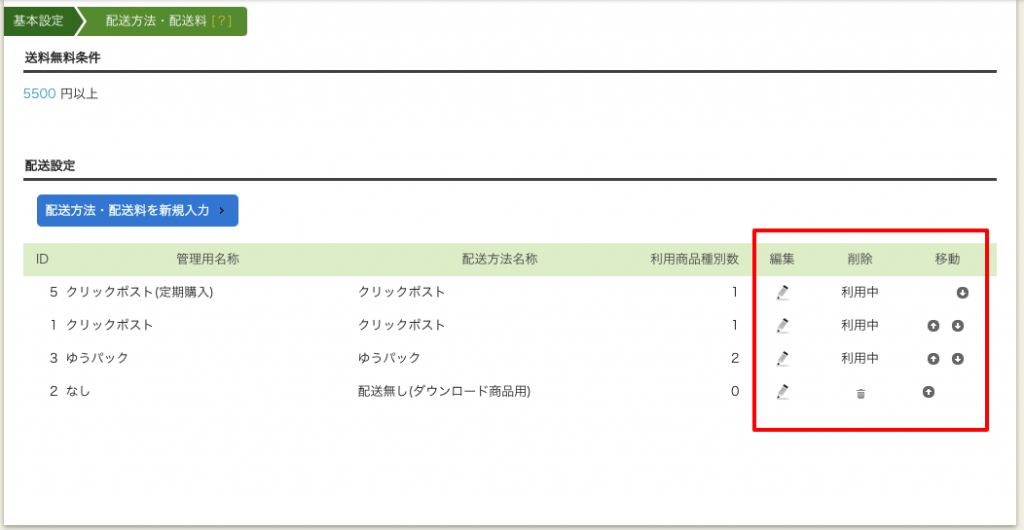
上記画像のように、設定した配送方法が一覧で表示されます。
この一覧画面から各配送方法について、下記の操作が行なえます。
編集(鉛筆アイコン):設定内容の編集ができます。
削除(ゴミ箱アイコン):一覧から削除します。(「利用中」の配送方法は削除できません)
移動(上下矢印ボタン):お客様が選択する際の表示位置を並べ替えて設定ができます。
支払方法を追加する場合は、画像右上の【配送方法・配送料を新規入力】より、先述した手順にて設定を行ってください。
送料無料条件
「基本設定>配送方法・配送料」ページの左上にある設定部分【送料無料条件】
ショップ全体で送料無料条件を設ける場合に、数字を入力確定後に決定キー(Enterキー/Returnキー)を押して設定してください。(例:「◯◯◯円以上購入で送料無料」のような条件です)
ここで設定した金額は小計(商品代金のみの税込価格)で判断されます。
送料無料条件を設定しない場合は「空」もしくは「0」に設定してください。
本設定は購入に関わるすべての注文に適用されますのでご注意ください。
参考
▼ 配送業者のサイト内にあるお荷物追跡サービスのURL
・日本郵政
https://trackings.post.japanpost.jp/services/srv/search/input
・ヤマト運輸
https://toi.kuronekoyamato.co.jp/cgi-bin/tneko
・佐川急便
http://k2k.sagawa-exp.co.jp/p/sagawa/web/okurijoinput.jsp


